Το Ημερολόγιο είναι μια εφαρμογή για επιταγές ημερομηνίας ή εορτασμού και μια χρήσιμη εφαρμογή που σχετίζεται με το πρόγραμμα για όλους τους χρήστες της Apple. Μπορείτε να δημιουργήσετε ευέλικτες εκδηλώσεις για να το υπενθυμίσετε στον εαυτό σας ή να τις μοιραστείτε με τους συνεργάτες σας. Ωστόσο, πολλοί χρήστες επισημαίνουν ότι τα γεγονότα στην εφαρμογή Ημερολόγιο θα εξαφανιστούν ανεξήγητα, γεγονός που οδηγεί σε ταλαιπωρία στη ζωή και την εργασία. Εάν έχετε αντιμετωπίσει ποτέ μια τέτοια κατάσταση, δοκιμάστε τρεις μεθόδους παρακάτω για να ανακάμψετε Διαγραμμένα ημερολόγια iPhone και χρησιμοποιήστε την εφαρμογή Ημερολόγιο για να ενημερώνεστε για επερχόμενες εκδηλώσεις, συναντήσεις και ημερομηνίες.
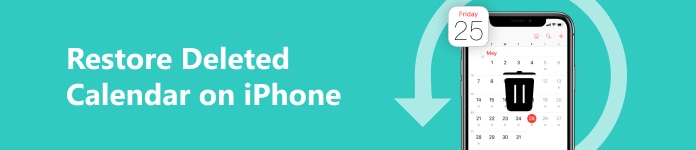
- Μέρος 1. Πώς να επαναφέρετε το διαγραμμένο ημερολόγιο στο iPhone χωρίς περιορισμούς
- Μέρος 2. Ανακτήστε τα διαγραμμένα συμβάντα του Ημερολογίου iPhone με το iCloud ή το iTunes Backup
- Μέρος 3. Συχνές ερωτήσεις σχετικά με την επαναφορά του διαγραμμένου ημερολογίου στο iPhone
Μέρος 1. Πώς να επαναφέρετε το διαγραμμένο ημερολόγιο στο iPhone χωρίς περιορισμούς
Είναι ενοχλητικό όταν χάνετε τις προγραμματισμένες συναντήσεις ή ραντεβού, επομένως η εφαρμογή Ημερολόγιο μπορεί να είναι η υπενθύμιση των συμβάντων σας. Ωστόσο, μερικές φορές εξακολουθείτε να αντιμετωπίζετε το Ημερολόγιο που έχει διαγραφεί στο iPhone χωρίς καμία προετοιμασία. Σε αυτήν την περίπτωση, θα πρέπει να ζητήσετε βοήθεια από ένα επαγγελματικό εργαλείο ανάκτησης δεδομένων iPhone – Apeaksoft iPhone ανάκτηση δεδομένων. Είτε έχετε δημιουργήσει αντίγραφα ασφαλείας του Ημερολογίου σας είτε όχι, μπορείτε να επωφεληθείτε από αυτό το πολυλειτουργικό εργαλείο ανάκτησης για να ανακτήσετε τα διαγραμμένα συμβάντα σε ένα Ημερολόγιο iPhone με/χωρίς αντίγραφο ασφαλείας.

4,000,000 + Λήψεις
1. Ανακτήστε το διαγραμμένο ημερολόγιο iPhone χωρίς περιορισμό.
2. Εκτός από το Ημερολόγιο iPhone, υποστηρίζει πάνω από 20 ανάκτηση τύπων δεδομένων iOS.
3. Σας επιτρέπει να κάνετε προεπισκόπηση των διαγραμμένων δεδομένων πριν από την ανάκτηση.
4. Διορθώστε την απώλεια δεδομένων λόγω διαφορετικών σεναρίων.
Βήμα 1 Κάντε λήψη αυτού του λογισμικού ανάκτησης Ημερολογίου στον υπολογιστή σας κάνοντας κλικ στο παραπάνω κουμπί. Εκκινήστε αυτό το πρόγραμμα και κάντε κλικ στο iPhone Data Recovery χαρακτηριστικό στα αριστερά.

Βήμα 2 Στη συνέχεια, μπορείτε να δείτε ότι υπάρχουν τρεις τρόποι για να ανακτήσετε τα διαγραμμένα συμβάντα Ημερολογίου. Εάν δεν δημιουργήσετε αντίγραφα ασφαλείας της εφαρμογής Ημερολόγιο εκ των προτέρων με το iCloud ή το iTunes, μπορείτε να επιλέξετε Επαναφορά από συσκευή iOS από προεπιλογή. Συνδέστε το ξεκλείδωτο iPhone στον υπολογιστή σας μέσω καλωδίου USB. Πατήστε το Εμπιστευθείτε επιλογή όταν εμφανίζεται στην οθόνη του iPhone σας. Μόλις εντοπιστεί με επιτυχία, θα δείτε το έναρξη σάρωσης κουμπί. Τώρα κάντε κλικ για να προχωρήσετε στα επόμενα βήματα.

Βήμα 3 Μετά τη σάρωση, μπορείτε να εντοπίσετε τα δεδομένα του Ημερολογίου στην αριστερή πλαϊνή γραμμή. Επιλέξτε το και ελέγξτε όλα τα σχετικά διαγραμμένα ημερολόγια iPhone. Επιλέξτε όλα τα δεδομένα που σχετίζονται με το Ημερολόγιο που θέλετε να επαναφέρετε και κάντε κλικ στο Ανάκτηση κουμπί για να τα κατεβάσετε στον υπολογιστή σας.
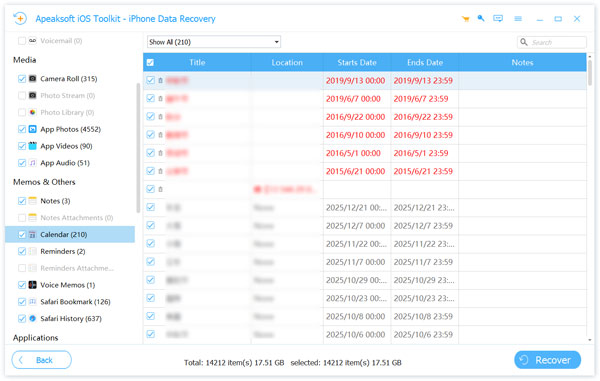
Μέρος 2. Ανακτήστε τα διαγραμμένα συμβάντα του Ημερολογίου iPhone με το iCloud ή το iTunes Backup
1. Επαναφέρετε τα διαγραμμένα συμβάντα του Ημερολογίου iPhone με το iCloud Backup
Βήμα 1 Μεταβείτε στο iCloud.com σε οποιοδήποτε αξιόπιστο πρόγραμμα περιήγησης. Συνδεθείτε στο iCloud με το σωστό Apple ID και κωδικό πρόσβασης.
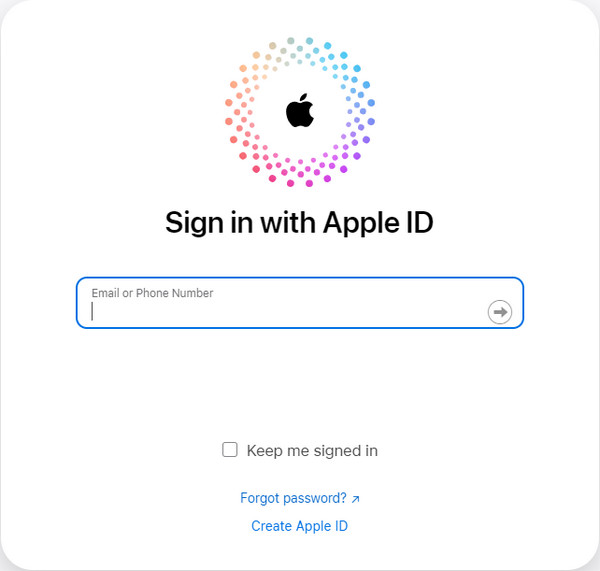
Βήμα 2 Κάντε κύλιση προς τα κάτω στο κάτω μέρος και κάντε κλικ Ανάκτηση δεδομένων στο δεξί κάτω μέρος.
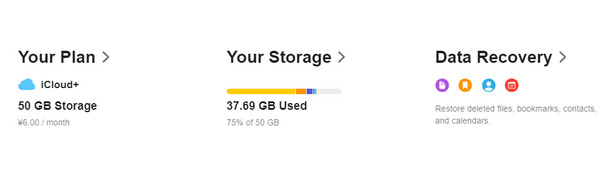
Βήμα 3 Πατήστε Επαναφορά ημερολογίων στον πάτο. Μπορείτε να επιλέξετε το Αγορά επιλογή δίπλα στην ημερομηνία πριν από τη διαγραφή αυτού του αρχείου. Στη συνέχεια, κάντε κλικ Επαναφορά για να επιβεβαιώσετε την απόφασή σας.
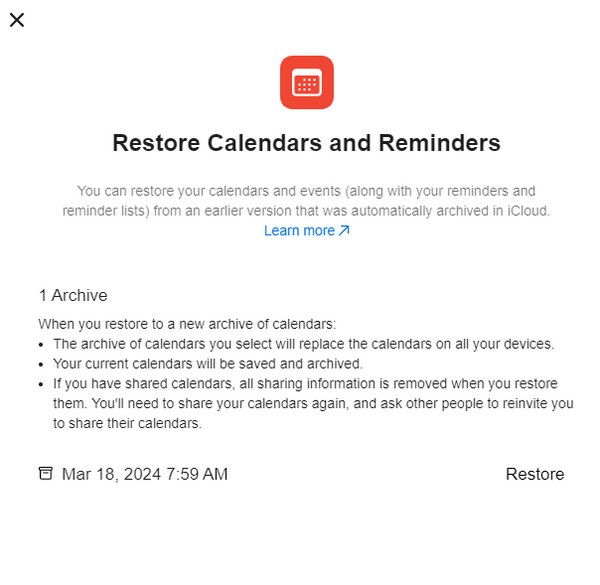
Βήμα 4 Όταν ολοκληρωθεί ολόκληρη η ανάκτηση ημερολογίου iPhone, θα λάβετε μια ειδοποίηση από το iCloud.com. Επιπλέον, θα σταλεί ένα email στη διεύθυνσή σας στο αρχείο με το Apple ID σας.
2. Ανακτήστε το διαγραμμένο ημερολόγιο σε ένα iPhone με το iTunes Backup
Βήμα 1 Φροντίστε να κάνετε λήψη της πιο πρόσφατης έκδοσης iTunes στον υπολογιστή σας εκ των προτέρων. Συνδέστε το ξεκλείδωτο iPhone στον υπολογιστή σας μέσω καλωδίου USB.
Βήμα 2 Μόλις εντοπιστεί, κάντε κλικ στο σύμβολο της συσκευής iPhone στην επάνω αριστερή γωνία της διεπαφής.
Βήμα 3 Πατήστε Σύνοψη και εντοπίστε το Επαναφορά αντιγράφων ασφαλείας κουμπί. Εδώ, μπορείτε να κάνετε κλικ σε αυτό για να επαναφέρετε το διαγραμμένο ημερολόγιο με αντίγραφο ασφαλείας του iTunes.
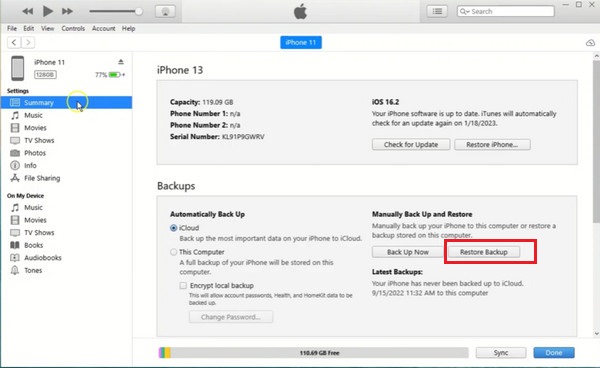
Μέρος 3. Συχνές ερωτήσεις σχετικά με την επαναφορά του διαγραμμένου ημερολογίου στο iPhone
Πώς μπορώ να μοιραστώ το Ημερολόγιο του iPhone με τους συναδέλφους μου;
Πατήστε Ημερολόγια στο μεσαίο κάτω μέρος της εφαρμογής Ημερολόγιο. Πατήστε το κόκκινο κουμπί i δίπλα στο ημερολόγιο iCloud. Στη νέα οθόνη, μπορείτε να πατήσετε Προσθήκη προσώπου για να εισαγάγετε μια διεύθυνση email ή να περιηγηθείτε στις επαφές σας. Εάν έχετε αποφασίσει, μπορείτε να πατήσετε Πρόσθεση. Εάν δεν θέλετε να επεξεργάζεται το κοινόχρηστο ημερολόγιό σας, μπορείτε να κάνετε κλικ στο άτομο και να το απενεργοποιήσετε Να επιτρέπεται η επεξεργασία χαρακτηριστικό. Τώρα, πατήστε το Ολοκληρώθηκε κουμπί επάνω δεξιά για να μοιραστείτε ένα ημερολόγιο στο iPhone σας.
Πώς να διαγράψω ένα ημερολόγιο στο iPhone μου;
Εάν θέλετε να διαχειριστείτε όλα τα ημερολόγιά σας και να διαγράψετε ορισμένα ημερολόγια που δεν θα χρησιμοποιήσετε, μπορείτε να μεταβείτε απευθείας στο Ημερολόγιο > Ημερολόγια > Δίκτυο i Κουμπί> Διαγραμμένο Ημερολόγιο.
Πώς μπορώ να προγραμματίσω κλήσεις FaceTime χρησιμοποιώντας την εφαρμογή Ημερολόγιο;
Μεταβείτε στην εφαρμογή Ημερολόγιο και πατήστε το + κουμπί επάνω δεξιά για να δημιουργήσετε ένα New Event. Πατήστε το πεδίο με Τοποθεσία ή βιντεοκλήση Και επιλέξτε FaceTime.
Συμπέρασμα
Με αυτόν τον οδηγό, μπορείτε να ανακτήσετε Το Ημερολόγιο iPhone διαγράφηκαν συμβάντα με τρεις εύχρηστες μεθόδους. Εάν έχετε συγχρονίσει το Ημερολόγιο σας με το iCloud ή το iTunes, μπορείτε να προσπαθήσετε να κάνετε επαναφορά από αυτά τα αντίγραφα ασφαλείας. Αν δεν το έχετε, μπορείτε να απευθυνθείτε Apeaksoft iPhone ανάκτηση δεδομένων για βοήθεια.




